Comment mettre à niveau les images dans WordPress
Publié: 2023-10-03Lors de la création de sites Web sur WordPress, des images de haute qualité sont essentielles à la conception. Les écrans haute résolution étant la nouvelle norme, vos images doivent avoir la bonne taille et la bonne résolution pour tous les appareils. Mais que se passe-t-il lorsque vous êtes bloqué sur une image qui n’est pas assez grande ou qui semble floue ? Vous pouvez essayer de trouver une nouvelle image ou simplement utiliser un upscaler d'image. Grâce à la puissance de l’IA, un bon upscaler d’image peut transformer comme par magie vos petites images pixellisées en chefs-d’œuvre haute résolution en quelques clics. Dans ce guide, nous en apprendrons davantage sur la mise à l'échelle d'images, la mise à niveau de certaines images sur WordPress et explorerons une variété d'upscalers d'images que vous pourrez utiliser dans de futurs projets.
- 1 Qu'est-ce que la mise à l'échelle d'une image ?
- 2 Pourquoi vous devez mettre à niveau les images dans WordPress
- 2.1 Avantages de la mise à l'échelle des images pour WordPress
- 3 Comment mettre à niveau les images dans WordPress avec Divi AI
- 3.1 1. Téléchargez et installez Divi et Divi AI
- 3.2 2. Ouvrez le Divi Builder et sélectionnez votre image
- 3.3 3. Améliorez vos images dans WordPress avec Divi AI
- 3.4 4. Comparaison de nos images originales et mises à l'échelle
- 4 autres outils de mise à l'échelle d'images pour votre site Web WordPress
- 5Conclusion _
Qu’est-ce que la mise à l’échelle d’une image ?
La mise à l'échelle d'une image est le processus consistant à augmenter la taille, la résolution ou les dimensions d'une image numérique sans perdre en qualité d'image. Cela peut être fait à l’aide d’une technologie d’IA qui utilise l’apprentissage profond, les réseaux neuronaux et les algorithmes d’IA pour améliorer l’image avec les pixels supplémentaires dont elle a besoin. Il s'agit d'une solution puissante pour les concepteurs de sites Web cherchant à agrandir et à améliorer les images tout en conservant une qualité qui ne dégradera pas l'image initiale fournie.
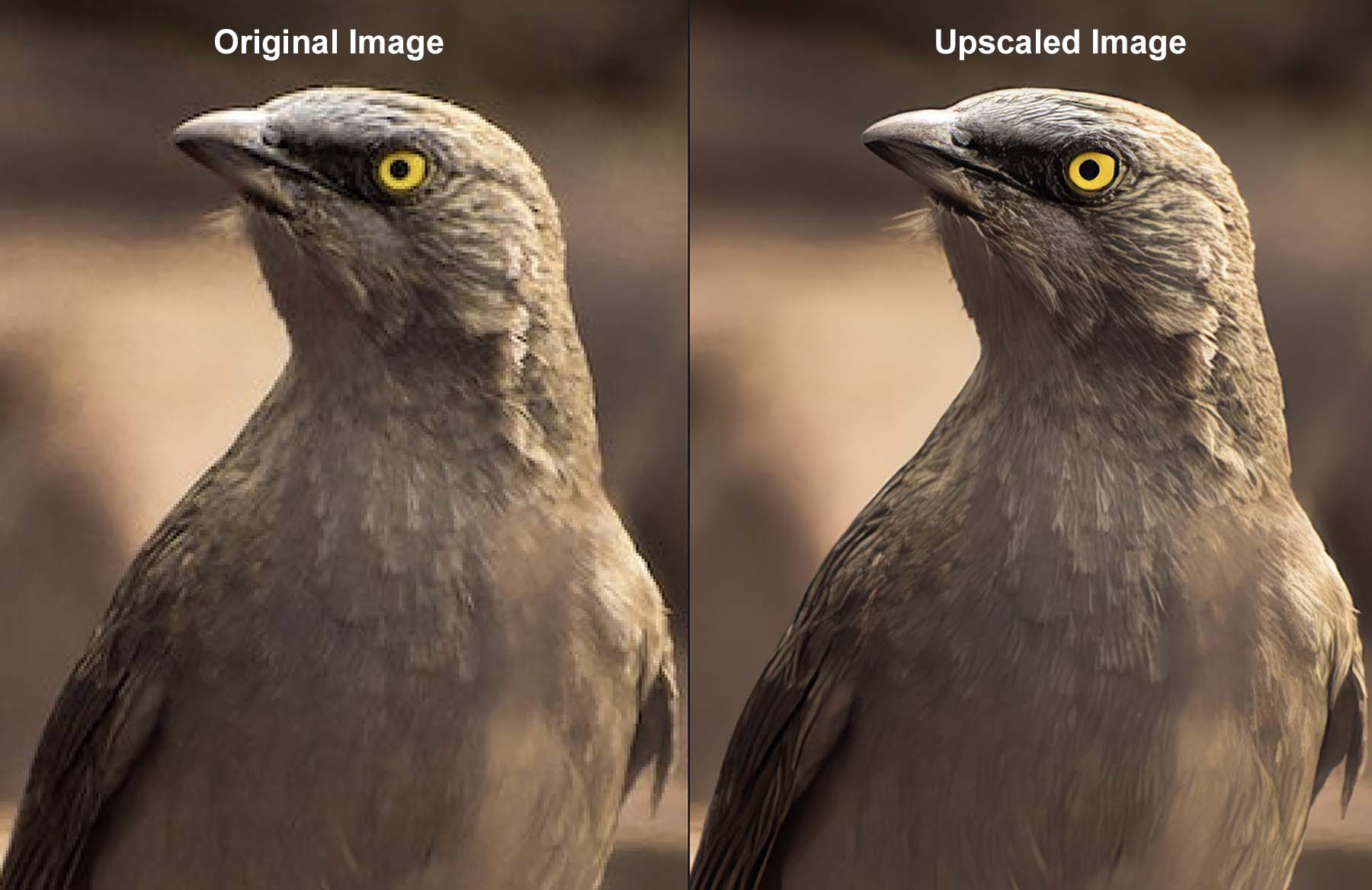
Les upscalers d’images populaires comme Topaz Photo AI peuvent le faire en dehors de WordPress. Dans l’image ci-dessus, nous pouvons voir que la qualité de l’image initiale est médiocre. Il y a une certaine pixellisation ; l'image semble floue et ne peut pas être utilisée à une résolution plus élevée. Cependant, la deuxième image est beaucoup plus claire : nous pouvons voir les détails des caractéristiques, les couleurs de l'image sont plus lumineuses et le produit final peut être utilisé sous une forme plus grande ou plus petite. Il s’agit d’un excellent exemple des avantages de la mise à l’échelle des images.
Pourquoi vous devez mettre à niveau les images dans WordPress
Dans WordPress, une fois votre image téléchargée, la taille et les dimensions originales (ou intrinsèques) de l'image sont définies. Bien sûr, vous pouvez réduire la taille de l'image si vous le souhaitez. En fait, WordPress créera des versions plus petites pour vous aider à afficher la bonne taille sur votre site Web. Mais les agrandir est une autre histoire. Si vous souhaitez l'agrandir, vous ne pouvez pas simplement augmenter les dimensions d'une image dans la médiathèque ou lui donner manuellement une largeur et une hauteur plus grandes sur votre page. Cela étirera les images et leurs pixels au-delà de leur valeur intrinsèque et les rendra avec moins de qualité et de flou.
Pour agrandir une image dans WordPress, vous avez besoin d’un upscaler d’image. La mise à l'échelle utilise l'IA pour garantir que l'image agrandie conserve sa qualité tout en augmentant sa taille et ses dimensions. Tandis que les dimensions de l'image sont augmentées, la qualité de l'image est maintenue et souvent améliorée avec un résultat qui est souvent encore meilleur que l'original. Lorsque vous travaillez dans WordPress, la disponibilité de cet outil pratique vous évite d’avoir à rechercher des images de meilleure qualité ou à utiliser d’autres outils tiers pour la mise à l’échelle.
Avantages de la mise à l'échelle des images pour WordPress
La mise à l’échelle des images pour votre site Web WordPress présente de nombreux avantages :
- Améliorez les visuels de votre site Web : la mise à l'échelle de vos images dans ou pour WordPress offre une meilleure expérience Web à vos spectateurs. De bons visuels font un excellent site Web. Utiliser des images cristallines sur votre site Web est un processus simple lorsque vous utilisez un upscaler d’image pour ajuster les photos sur votre site Web.
- Zoom et panoramique dans le commerce électronique : les plugins de commerce électronique comme WooCommerce ont de nombreuses fonctionnalités, notamment le zoom et le panoramique des photos de produits. Cependant, si vous avez des photos de mauvaise qualité, cela n’est pas bon pour votre marque. Être capable de mettre à niveau des images dans WordPress vous offre la possibilité d'apporter cette fonctionnalité à votre site WordPress avec des images de haute qualité.
- Commodité lors de la recherche et de l'utilisation d'images : grâce à la mise à l'échelle, vous pouvez gagner du temps lorsque vous essayez de trouver des versions haute résolution d'images dans votre arsenal. À l’aide des upscalers d’images, vous pouvez mettre à l’échelle l’image que vous avez sous la main au lieu de chercher partout la version haute DPI d’une image.
- SEO et engagement des utilisateurs : la plupart du temps, les grandes images constituent un gros problème pour les performances du site Web et la vitesse de chargement des pages, ce qui n'est pas bon pour le référencement. Mais tant que vos images sont optimisées, des photos de haute qualité peuvent conduire à un meilleur classement dans les moteurs de recherche. Par conséquent, envisagez d’utiliser un upscaler d’images IA pour traiter les images de votre site Web WordPress. De plus, l’IA peut aider d’autres façons le référencement de WordPress.
- Pérennisez votre site Web pour l'avenir : les tailles d'écran et les résolutions ont augmenté au fil des ans. De la rétine aux écrans haute DPI, il est impératif de garantir que votre site Web sera aussi beau aujourd'hui que dans les années à venir. Vous pouvez remédier à ce problème en utilisant des outils de mise à l’échelle d’images pour conserver l’apparence de vos images, quelle que soit l’année où les gens accèdent à votre site Web.
Maintenant que nous comprenons à quel point la mise à l’échelle de nos images peut bénéficier à notre site Web WordPress, explorons comment nous pouvons mettre cela en œuvre de manière pratique avec Divi et Divi AI.
Comment mettre à niveau les images dans WordPress avec Divi AI
Divi, notre puissant générateur de thèmes et de pages WordPress IA, est livré avec un puissant assistant IA pour votre site Web appelé Divi AI. Il intègre diverses fonctionnalités d’IA dans votre site Web WordPress, notamment la mise à l’échelle des images. Explorons comment nous pouvons utiliser ces outils WordPress pour améliorer les dimensions de nos images sans compromettre leur qualité.
1. Téléchargez et installez Divi et Divi AI
Si vous êtes nouveau sur Divi, votre voyage commence par obtenir un abonnement et télécharger Divi depuis votre profil de membre. Ensuite, vous pourrez suivre cet excellent guide vous montrant comment installer Divi. Il couvre de nombreux sujets qui vous aideront à installer Divi sur votre site WordPress, notamment le téléchargement du fichier ZIP du thème, son installation dans WordPress et l'authentification de votre site Web avec Elegant Themes.
Divi AI est un outil d'IA puissant qui fonctionne de pair avec Divi et le plugin Divi Builder. Vous aurez accès à Divi AI prêt à l’emploi avec un essai gratuit, et vous pourrez passer à une version illimitée à tout moment. Cela vous donnera un accès complet au générateur d’images IA (et upscaler) de Divi ainsi qu’à l’assistant d’écriture de Divi AI pour générer du contenu avec l’IA.
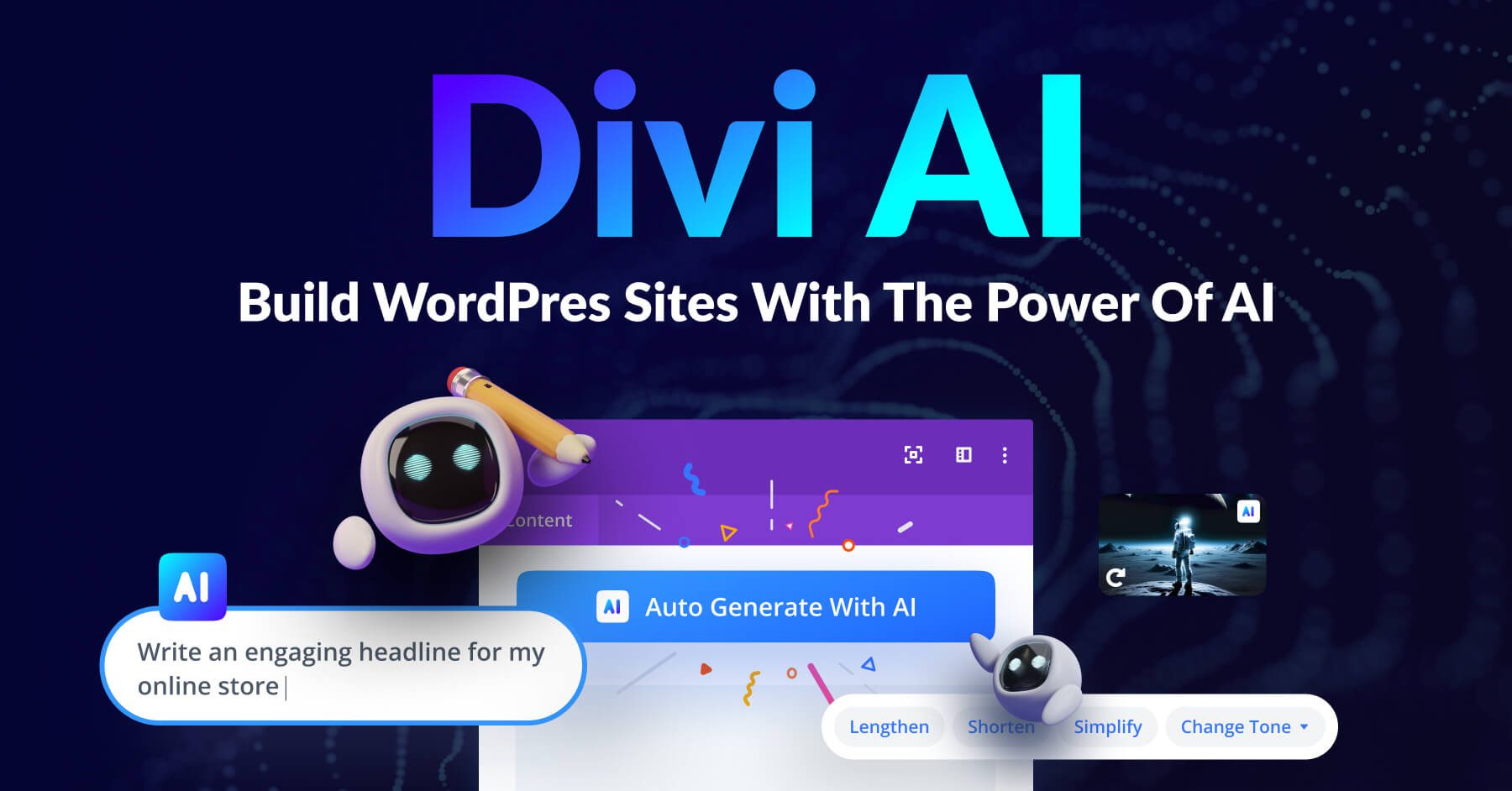
Une fois Divi installé et activé, et que vous avez obtenu votre licence Divi AI, nous pouvons commencer à upscaler certaines images ! Si vous êtes déjà membre de la famille Divi, super ! Nous sommes heureux de vous avoir!
2. Ouvrez le Divi Builder et sélectionnez votre image
Qu’il s’agisse de travailler sur une page existante ou de créer une page à partir de zéro, le processus de mise à l’échelle avec Divi AI est le même. Vous modifierez votre image, utiliserez la commande Divi AI upscale, puis Divi AI réinsérera automatiquement votre image au même endroit. Voyons comment procéder maintenant avec une toute nouvelle page dans WordPress. Depuis le tableau de bord WordPress, survolez le lien du menu Pages . Ensuite, cliquez sur Ajouter nouveau . Cela créera une nouvelle page pour nous.
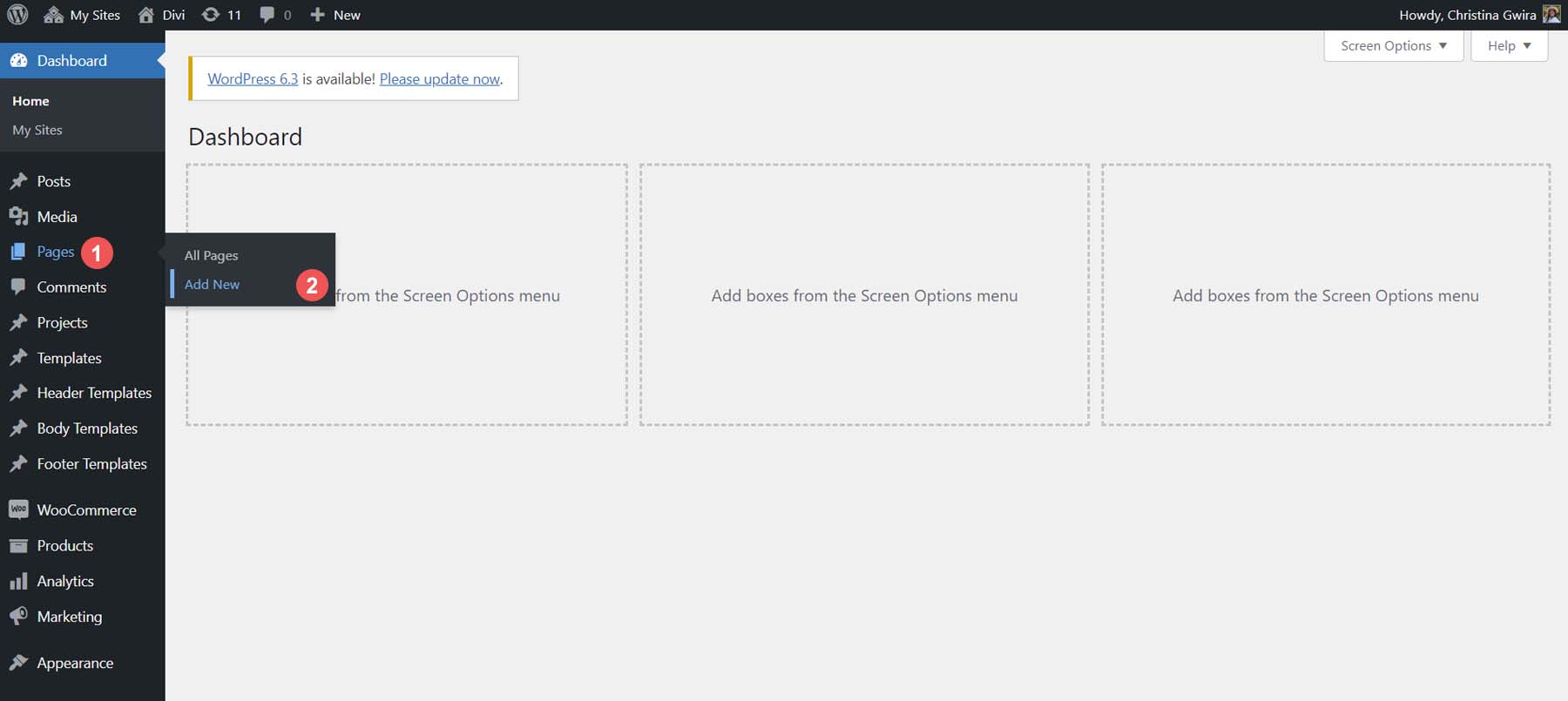
Nommez votre page , puis cliquez sur le bouton violet Utiliser Divi Builder .

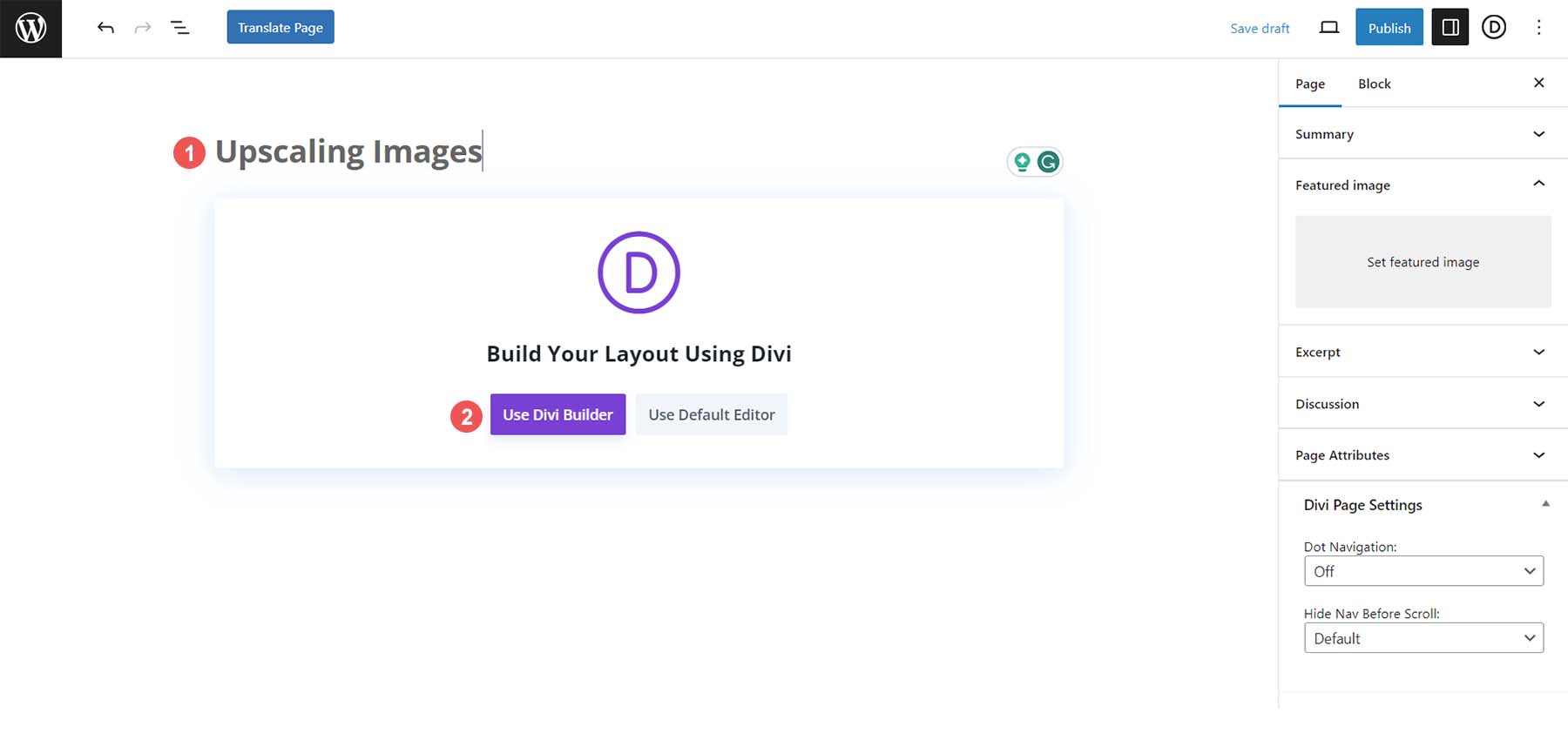
Parmi les trois options présentées, choisissez le premier choix. Cliquez sur le bouton bleu indiquant Démarrer la création et vous disposez désormais d'une page vierge pour mettre à l'échelle vos images.
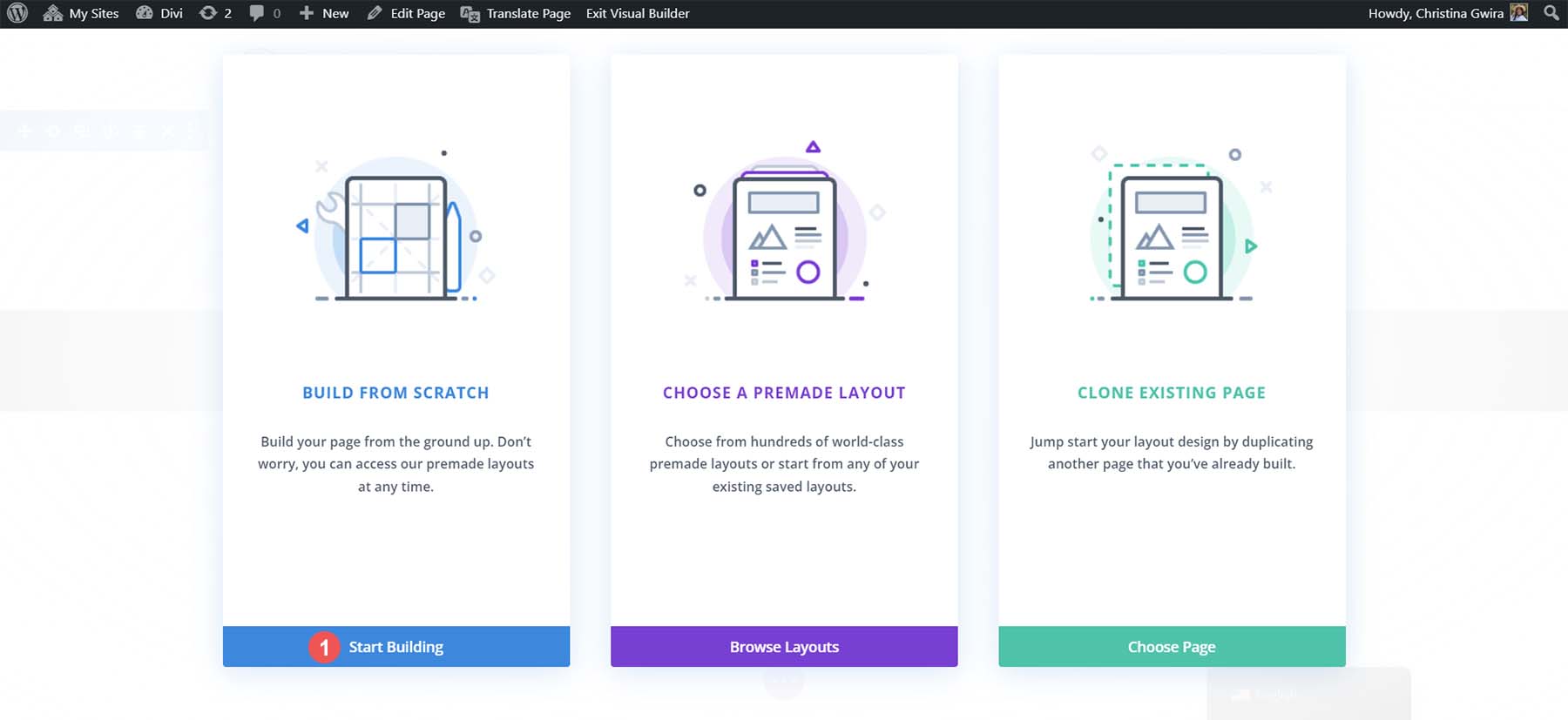
Divi créera automatiquement une nouvelle section pour vous dans le constructeur. Cependant, vous devrez ajouter une nouvelle ligne. Cliquez sur la disposition de ligne à deux colonnes dans la boîte modale de ligne pour ce faire.
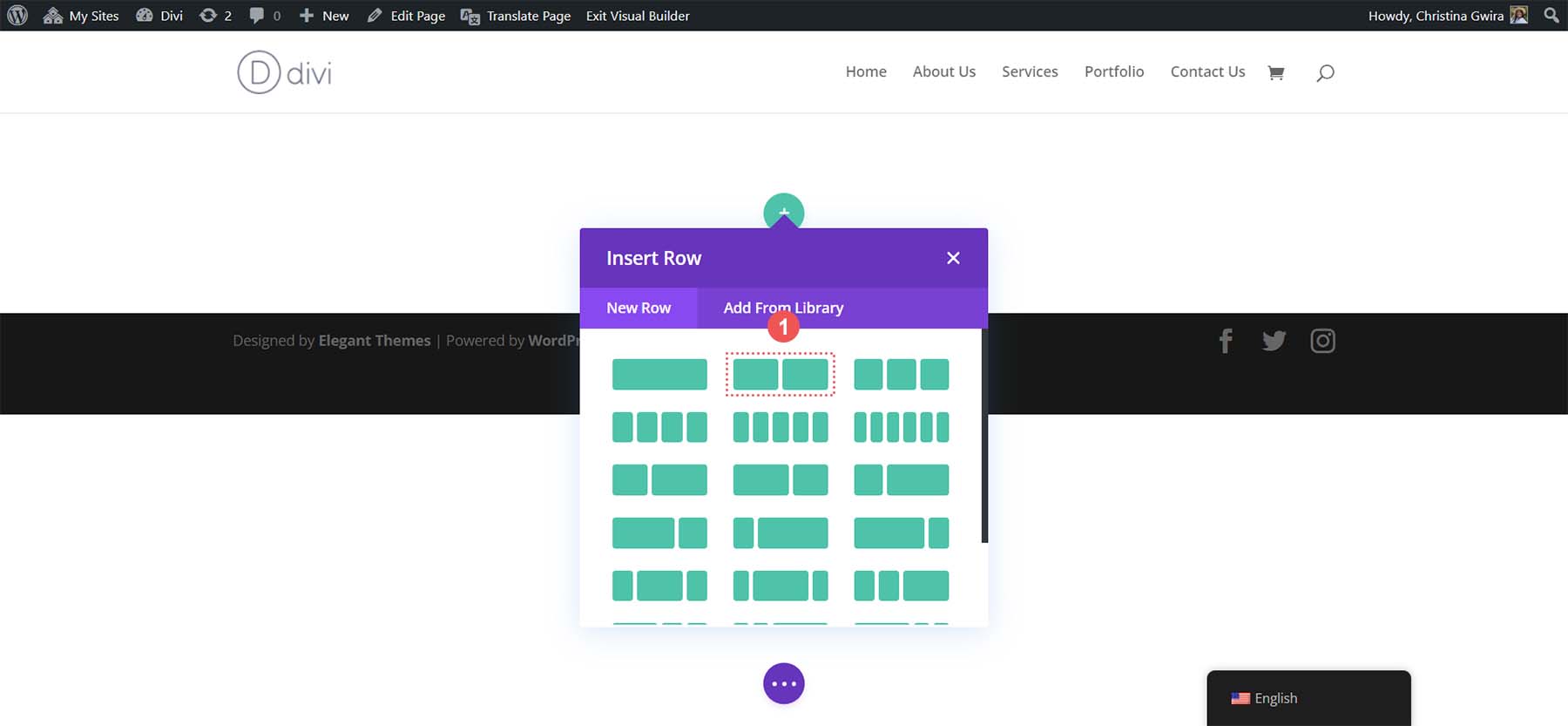
Ensuite, entrez le mot « image » dans le champ de recherche de la boîte modale Module. Cliquez sur le module Image pour l'ajouter à la première colonne de votre ligne nouvellement ajoutée.
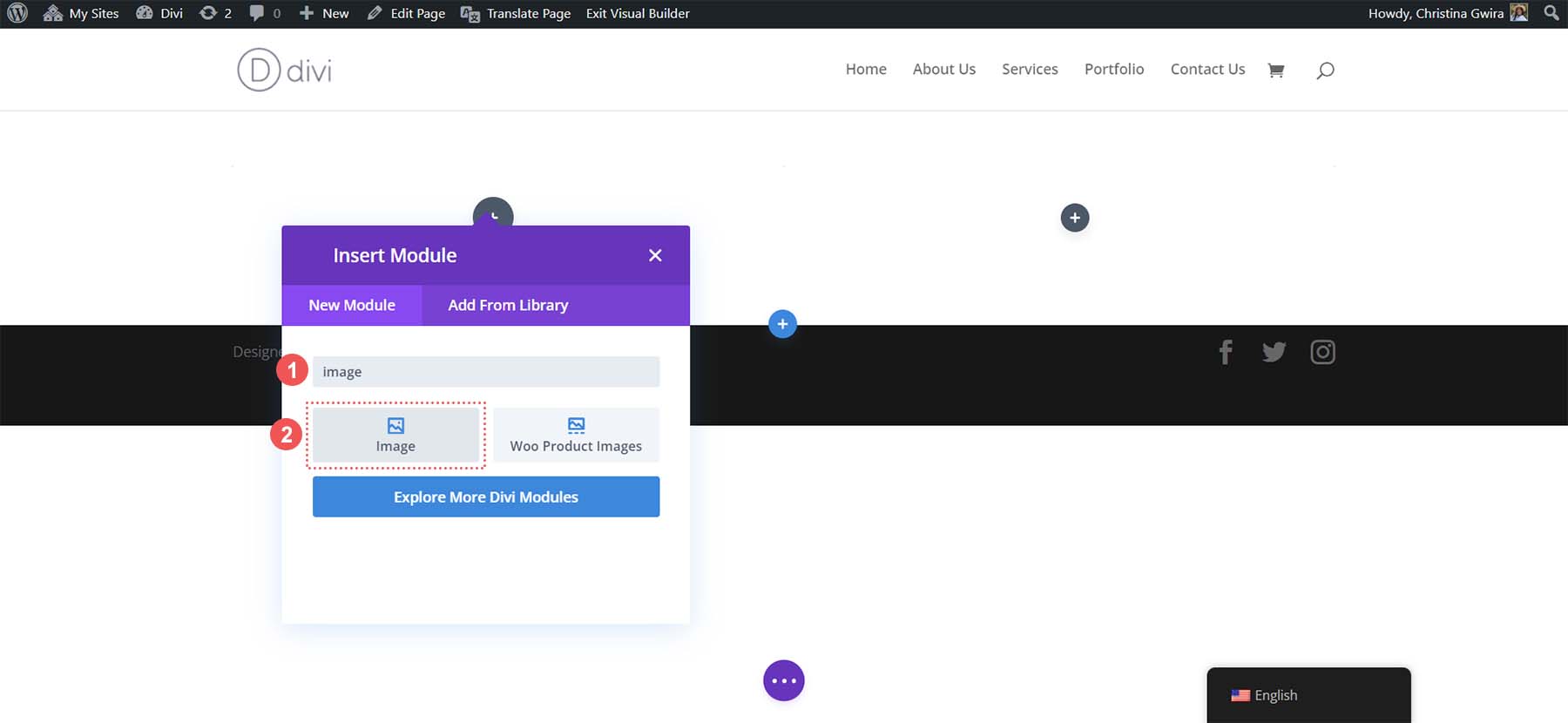
Avec notre module Image en place, téléchargeons une image de notre disque dur vers WordPress et mettons-la à niveau. Dans le module Image, cliquez sur l'icône d'engrenage . C'est ici que s'ouvrira la médiathèque. Vous pouvez sélectionner une photo existante dans votre bibliothèque ou en télécharger une nouvelle. Nous allons sélectionner une image qui se trouve déjà dans notre médiathèque.
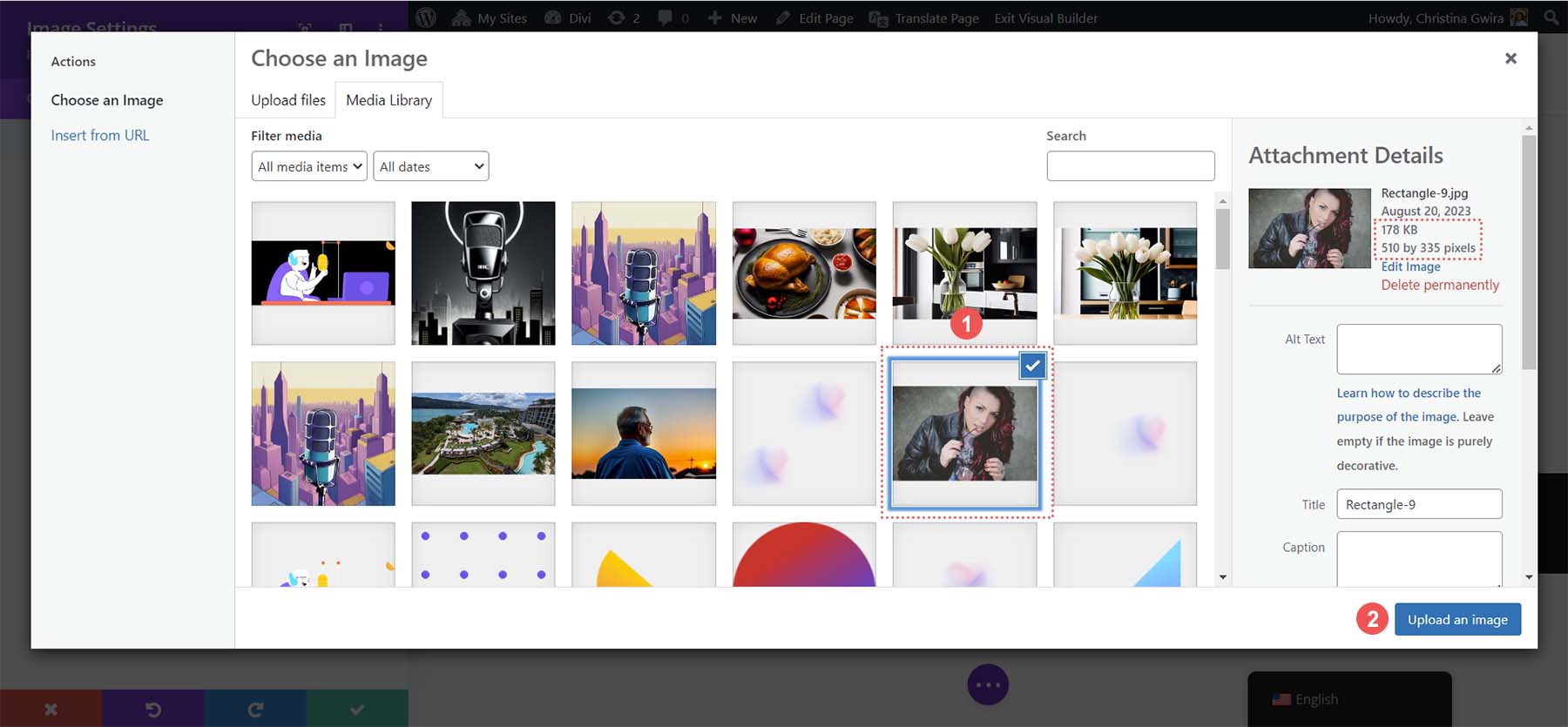
Une fois que vous avez sélectionné votre image, veuillez prendre note de ses dimensions et de la taille du fichier. Nous utiliserons ces informations plus tard pour comparer les effets de la mise à l’échelle des images dans WordPress avec Divi AI. Enfin, cliquez sur le bouton Télécharger une image pour ajouter votre image à votre page. Maintenant, nous pouvons exécuter l’upscaler d’image présent dans Divi AI.
3. Améliorez vos images dans WordPress avec Divi AI
Une fois notre image sélectionnée dans le module Divi Image, nous pouvons activer Divi AI. Cliquez sur l’icône Divi AI à côté de l’icône des paramètres de l’image.
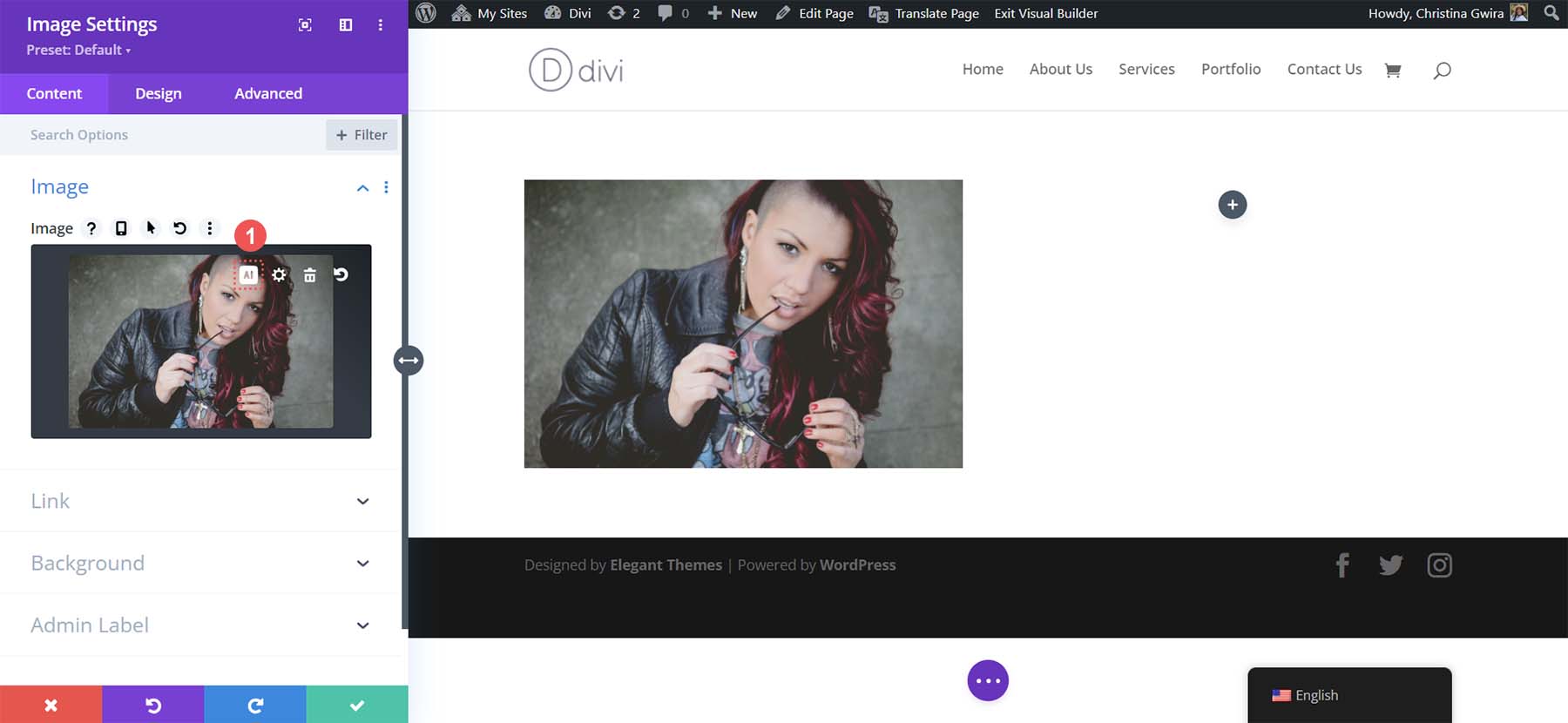
Sélectionnez ensuite la fonctionnalité Upscale. Enfin, choisissez entre les options 2x et 4x pour votre mise à l'échelle.
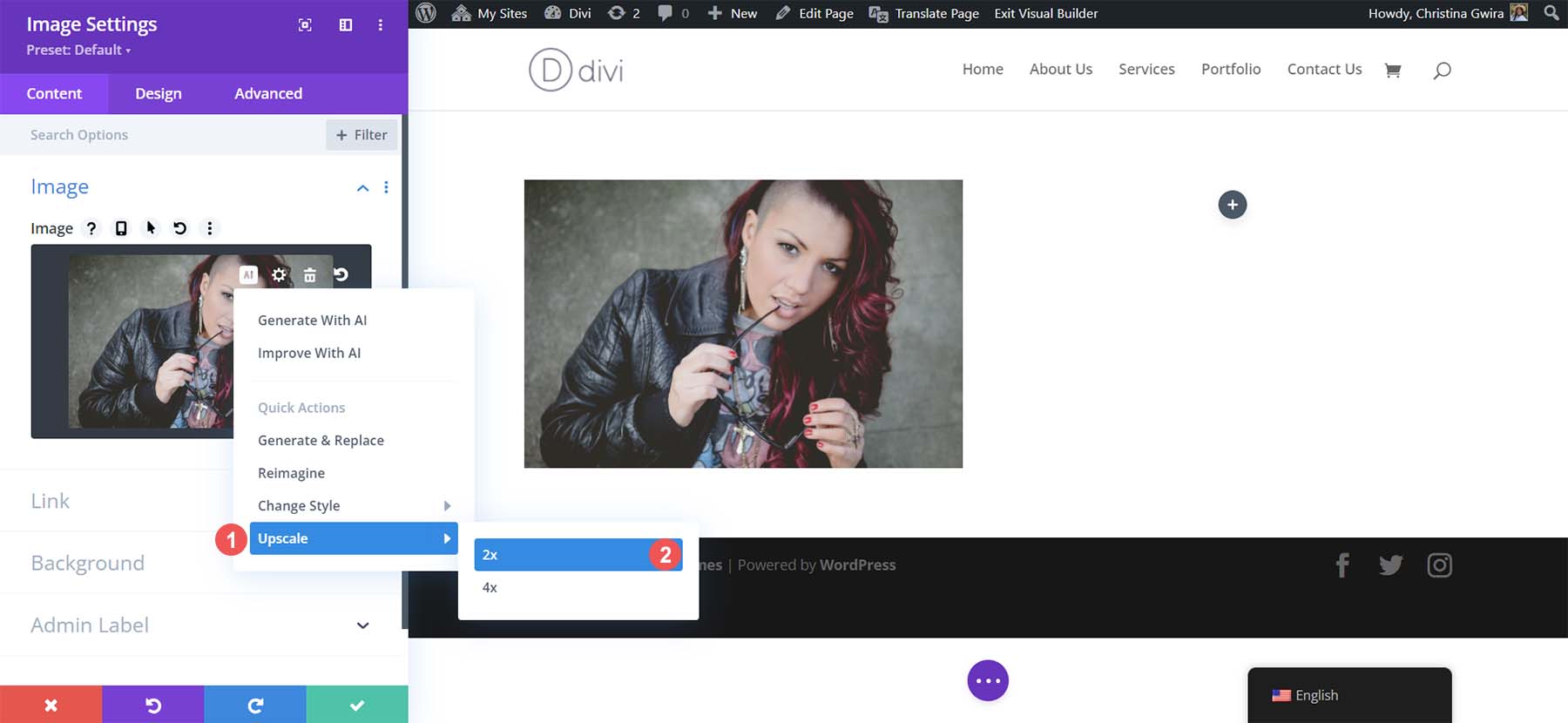
La beauté de l’utilisation de Divi AI pour vos besoins de mise à l’échelle WordPress est que vous n’avez jamais à quitter le tableau de bord WordPress. Il n'est pas nécessaire d'ouvrir un programme sur votre bureau ou de visiter un site Web externe pour mettre à niveau votre image. Vous pouvez mettre à niveau votre image dans Divi Builder sans nécessiter d’outils ou de téléchargements supplémentaires.
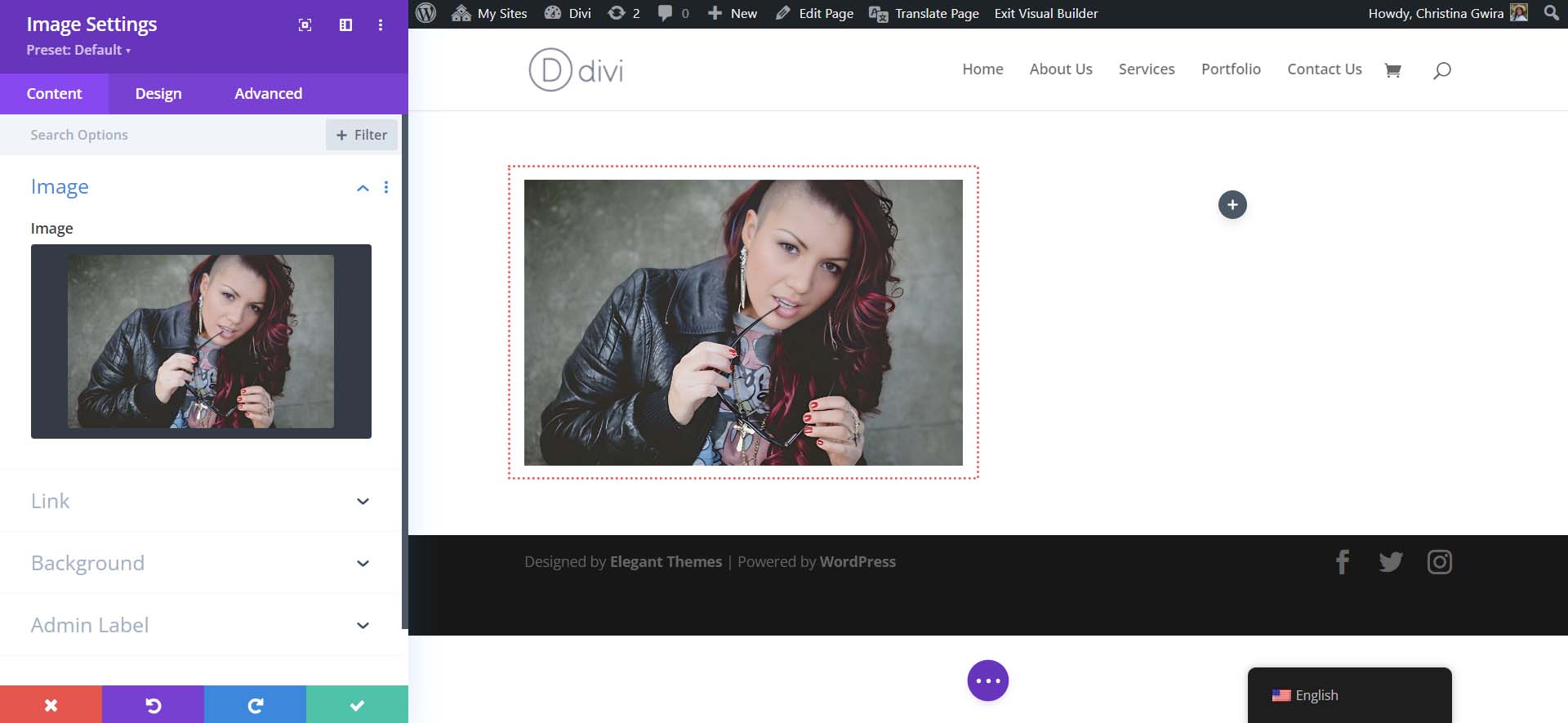
Après une courte attente, vous remarquerez que votre page est identique. Mais est-ce le cas ? Examinons plus en profondeur.
4. Comparaison de nos images originales et améliorées
Cliquez sur l’icône d’engrenage pour accéder à la médiathèque et voir ce que Divi AI a fait sous le capot.
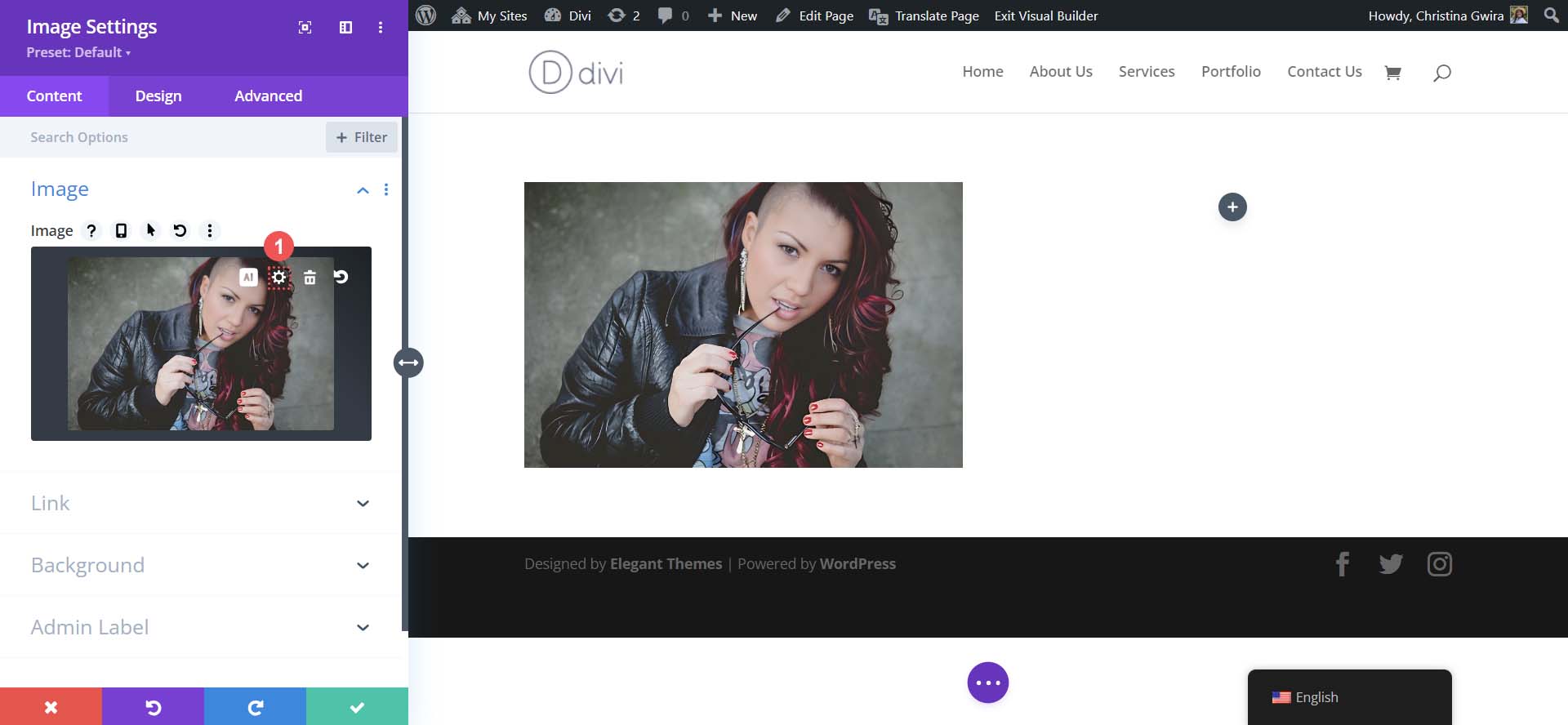
La première chose que nous remarquons est que notre image originale a été dupliquée. Divi AI est suffisamment intelligent pour sauvegarder notre image avant d’effectuer des tâches de mise à l’échelle. Ensuite, lorsque nous cliquons sur notre nouvelle image agrandie, nous remarquons que ses dimensions ont changé. Sa taille est désormais presque doublée, ce qui correspond à l’option de mise à l’échelle 2x que nous avons sélectionnée dans Divi AI. Cependant, la taille de son fichier reste gérable et légère.
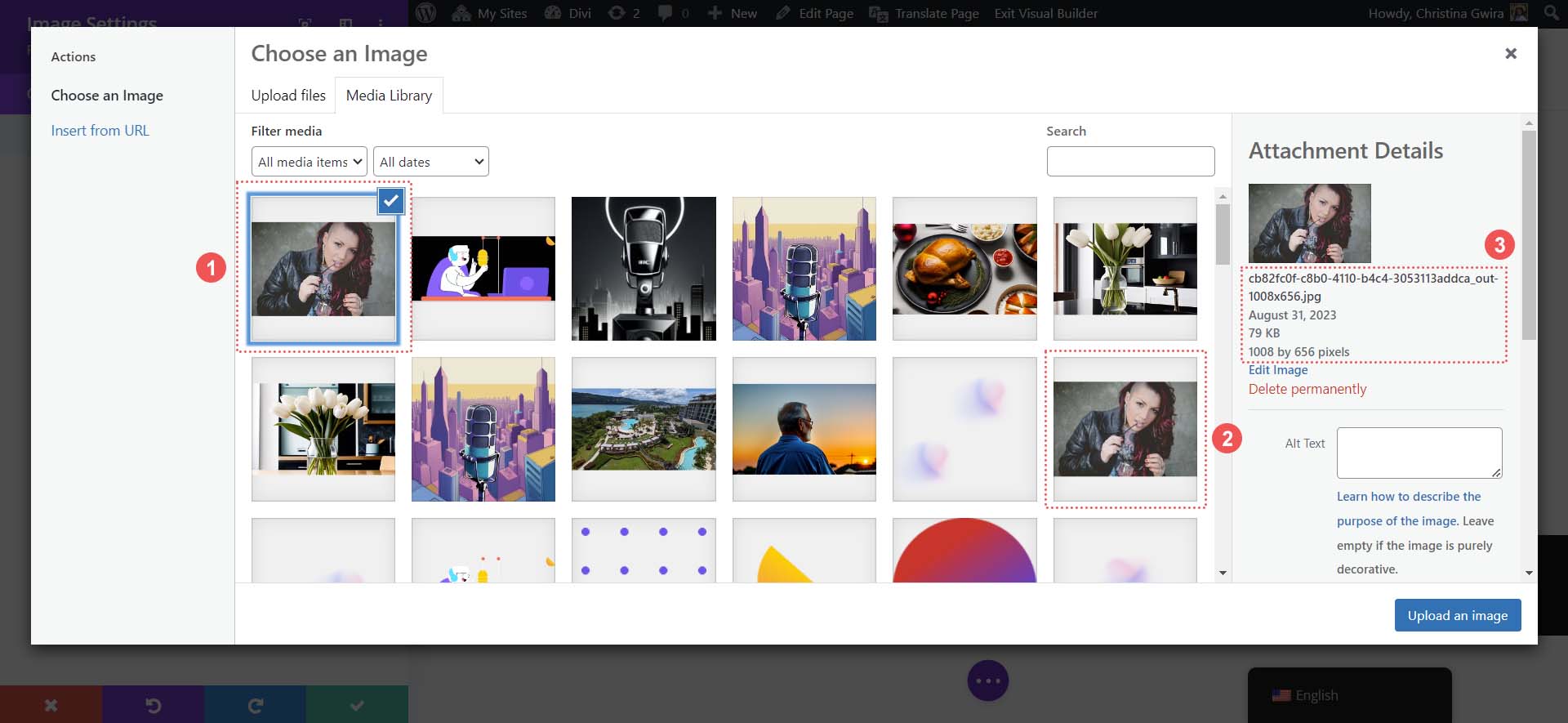
De plus, si vous comparez les deux images, vous pouvez constater une différence notable dans la qualité de notre image mise à l’échelle.
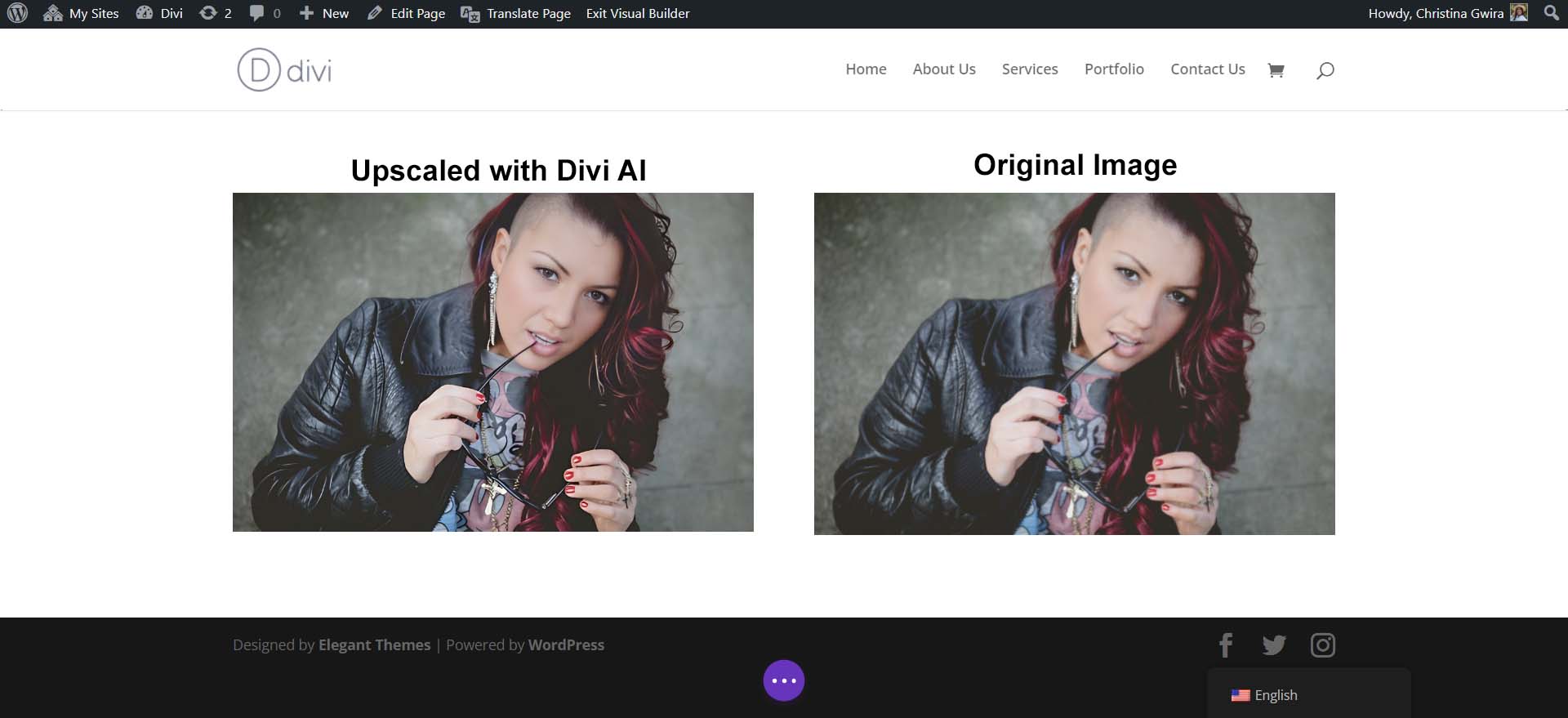
Notre image améliorée est plus nette et les couleurs de notre nouvelle photo sont plus éclatantes. Non seulement l’IA Divi augmente les dimensions tout en conservant la qualité de nos images upscalées, mais elle les affine également. Regardons les nouvelles statistiques de nos images de la Galerie Média.
Notre image originale mesurait 510 px sur 335 px. C'était aussi 178 Ko. Bien qu'il s'agisse encore d'une image légère, notre mise à l'échelle peut nous aider à être plus optimisée. Divi AI a pu non seulement presque doubler la taille de notre image, mais elle a également pu compresser l’image sans diminuer la qualité de l’image.
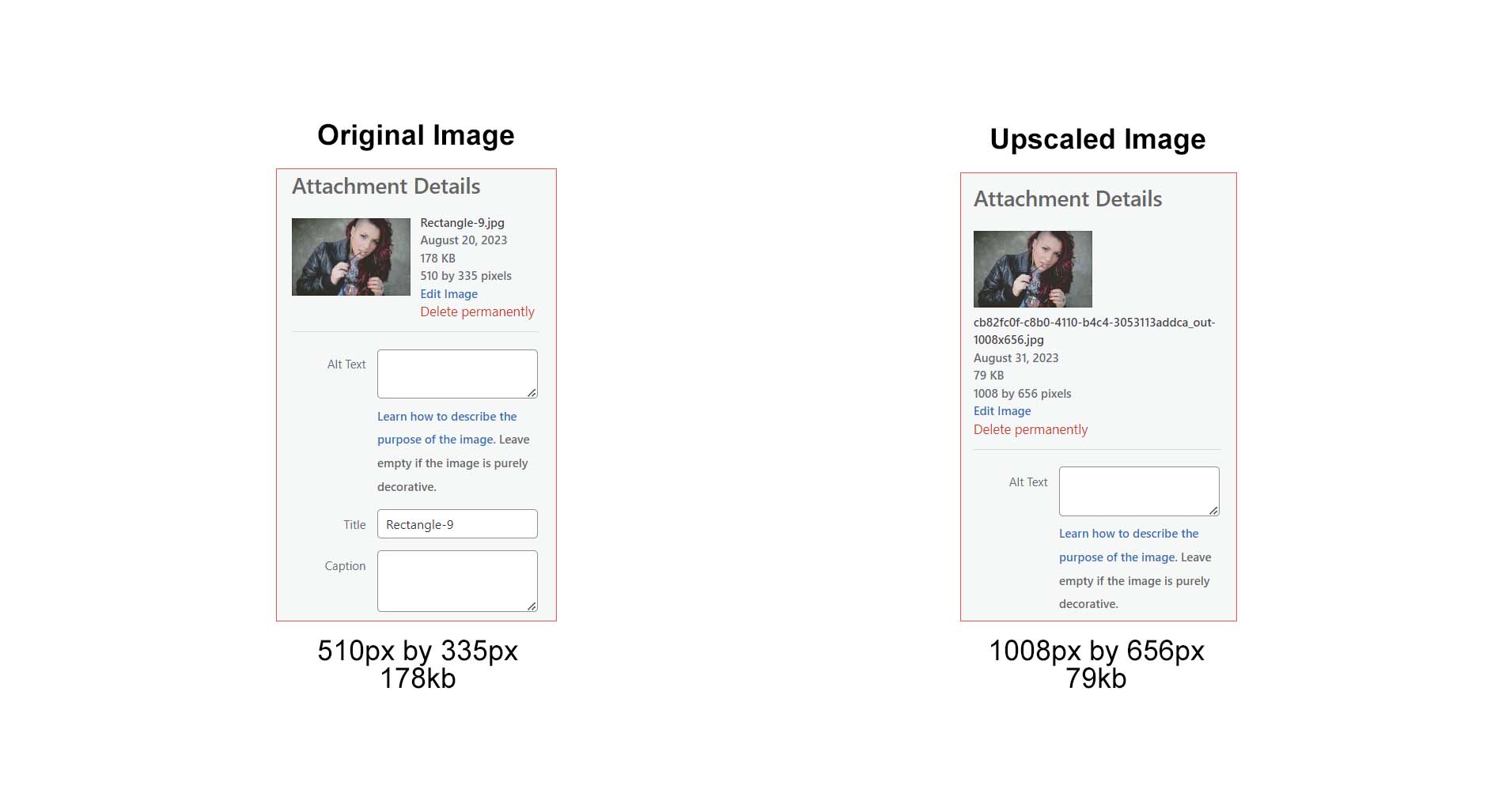
De plus, lorsque vous regardez l’image dans le Divi Builder, même si la taille de l’image a changé, sa qualité a augmenté parallèlement au changement de dimensions :
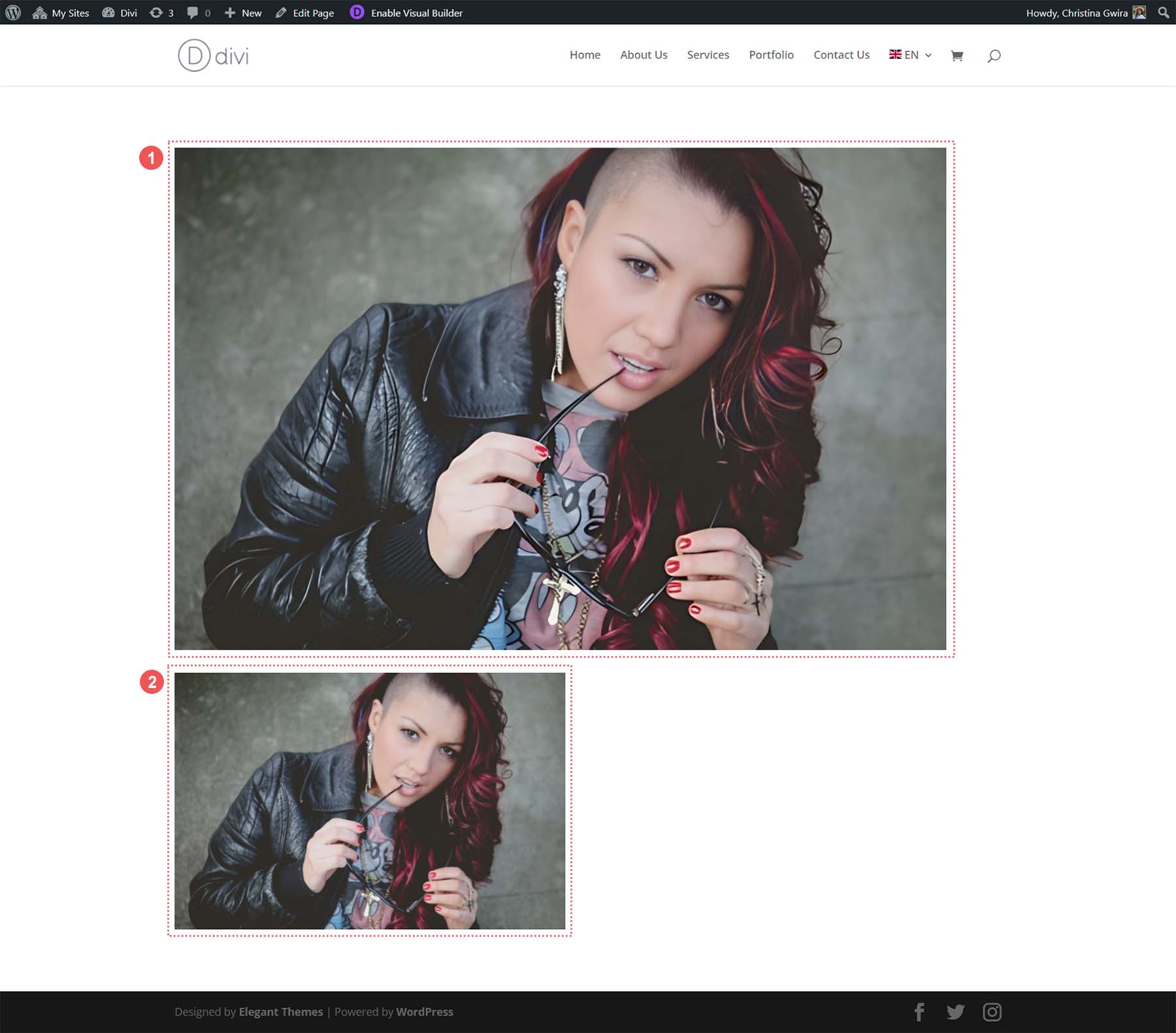
L'image 1 est notre nouvelle image améliorée, et l'image 2 est notre image originale. Ces deux images se trouvent dans une disposition en ligne sur une colonne dans Divi. On voit que l'image 1 est plus grande. Cependant, en y regardant de plus près, on constate que l'image est plus nette, les couleurs sont plus précises (remarquez les cheveux et les ongles) et la peau du modèle s'est améliorée. Même si l’image originale est plus petite, elle n’est toujours pas aussi simple que notre image mise à l’échelle.
Cela nous donne globalement de meilleures images pour nos pages Web sans quitter le backend WordPress ni utiliser d’outils externes. Il est clair que lorsque vous choisissez d'utiliser Divi AI comme upscaler d'image WordPress, vous obtiendrez des résultats rapides, faciles et excellents pour les photos et les images de votre site Web.
Autres outils de mise à l'échelle d'images pour votre site Web WordPress
Bien que Divi AI soit un excellent outil pour mettre à l’échelle des images dans WordPress, vous souhaiterez peut-être des capacités de mise à l’échelle supplémentaires que Divi AI n’a peut-être pas… pour l’instant. Dans cet esprit, voici d’autres outils de mise à l’échelle d’images que vous pouvez utiliser en dehors de WordPress pour votre site Web :
- Gigapixel AI de Topaz Labs : plate-forme en ligne légère et facile à utiliser, cet upscaler d'images prend en charge plusieurs formats d'image, améliore la qualité de l'image et peut traiter vos images en quelques secondes.
- Upscale.media : Plateforme en ligne légère et facile à utiliser, cet upscaler d'images prend en charge plusieurs formats d'image, améliore la qualité de l'image et peut traiter vos images en quelques secondes.
- Icons8 Smart Upscaler : Autre plateforme en ligne, cet upscaler possède une interface simple qui peut mettre à l'échelle des images jusqu'à 7680px. Il est également livré avec une API et son application de bureau pour Mac peut également supprimer les arrière-plans.
- Zyro AI Image Upscaler : Si vous êtes un fan d'Adobe Creative Suite, Adobe Firefly est fait pour vous. Vu alimenter des outils standard de l'industrie tels que Lightroom et Photoshop, affiner les couleurs, afficher des détails profonds et bien plus encore avec ce moteur d'IA créatif et génératif.
- Adobe Firefly : Si vous êtes un fan d'Adobe Creative Suite, Adobe Firefly est fait pour vous. Vu alimenter des outils standard de l'industrie tels que Lightroom et Photoshop, affiner les couleurs, afficher des détails profonds et bien plus encore avec ce moteur d'IA créatif et génératif.
Ces upscalers d'images externes vous obligent à effectuer des tâches de mise à l'échelle en dehors de WordPress, puis à importer vos images dans la médiathèque. Cependant, utiliser un outil comme Divi AI est plus pratique et vous fait gagner un temps précieux. En tant que tel, c'est un excellent outil pour un concepteur Web efficace.
Conclusion
La mise à l'échelle des images est une partie nécessaire de la préparation de vos images pour le Web. Au lieu d’utiliser des outils en dehors de votre installation WordPress, vous pouvez désormais trouver des capacités de mise à l’échelle d’images via Divi et Divi AI. Effectuer la mise à l’échelle des images directement dans Divi Builder vous aide à affiner votre processus et à rester sur la bonne voie lors de la création de vos sites Web.
Cependant, supposons que vous recherchiez une application de bureau ou une API pour vous offrir plus de puissance de mise à l’échelle des images. Dans ce cas, d’autres outils d’IA haut de gamme sont disponibles que vous pouvez utiliser conjointement avec WordPress. Avez-vous essayé de mettre à niveau vos images dans WordPress ? Quel outil as-tu utilisé ? Avez-vous déjà testé la fonctionnalité d’upscaling de Divi AI ? Faites le nous savoir dans les commentaires; Nous aimerions recevoir de vos nouvelles!
Enfin, consultez notre collection d’outils de pointe pour une plongée complète dans les différents outils d’IA que vous pouvez utiliser avec votre site WordPress. Vous y trouverez un arsenal de plateformes et de programmes que vous pouvez utiliser sur votre site WordPress. Des optimiseurs de photos aux outils de conception d'IA, nous avons rassemblé le meilleur du secteur en matière d'IA et WordPress !
